|
Nous pouvons changer quelques options :
• expand_rootfs : vous permettra d’utiliser tout l’espace de votre carte SD.
• configure_keyboard : tapez " setxkbmap fr " pour mettre le clavier en français.
• change_pass : modifier le mot de passe de l’utilisateur " pi " (par défaut : raspberry).
• change_locale : changer la langue du système.
• change_timezone : changer l’heure locale.
• boot_behavior : nous permet d’atterrir directement sur le bureau, pas sur la console.
Pour accéder au bureau de Raspbian :
Il faut tout d'abord sélectionner les options qui nous intéressent, puis sélectionnez " Finish ".
Au final, nous arrivons sur le bureau de LXDE, le gestionnaire d'interface graphique installé.
Si un problème ce présente à nous, et que nous restons sur le terminal en lignes de commandes,
nous devions taper sur " startx " pour démarrer LXDE.
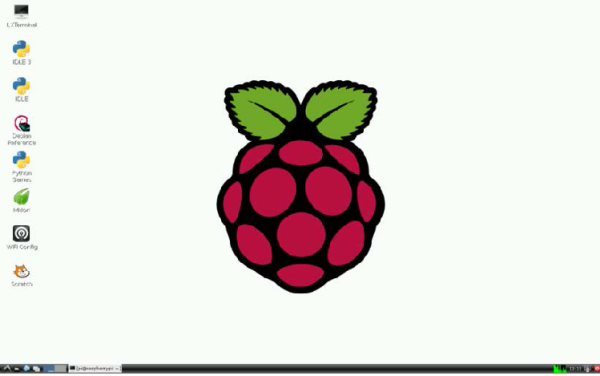
Ceci est le bureau de Raspbian sur un Raspberry Pi.
Et pour finir : nous observons ci-dessous le bureau de Raspbian avec des applications.
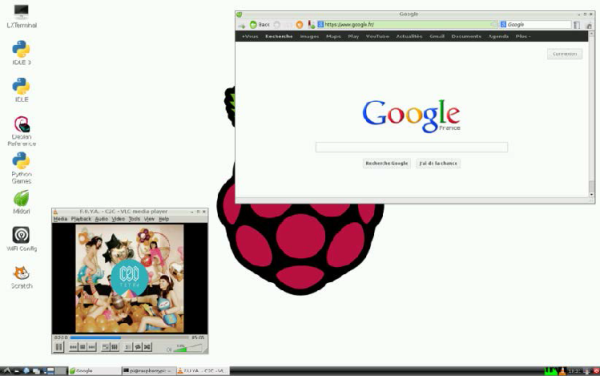
Commandes du Raspberry
Le SSH :
Secure Shell (SSH) est à la fois un programme informatique et un protocole de communication sécurisé.
Le protocole de connexion impose un échange de clés de chiffrement en début de connexion.
Par la suite, tous les segments TCP sont authentifiés et chiffrés.
Lors du premier démarrage de la carte, nous avons choisi d’activer le SSH.
Sécuriser le SSH :
Ce n’est pas très sécurisé de pouvoir se connecter en SSH directement via l’utilisateur root.
Celui-ci possède tous les droits, et si un utilisateur malveillant se connecte en root sur votre carte, il pourra détruire tout votre travail !
Nous allons donc désactiver le login par root en SSH. Pas de panique, vous pourrez toujours vous connecter en root, mais après vous être connecté d’abord avec un compte utilisateur basique (utilisateur pi, par exemple).
Tapez la commande sudo nano " /etc/ssh/sshd_config " dans la console.
Descendez à la ligne PermitRootLogin, et remplacez le " yes " par " no " .
Nous allons également changer le port afin qu’un attaquant ait plus de mal à se connecter en SSH sur votre carte.
Repérez la ligne Port et remplacez 22 par autre chose, inférieur à 65535 et différent des ports couramment utilisés
Adresse IP :
Récupérez l’adresse IP que vous a attribué le routeur de votre réseau en tapant la commande " ifconfig ".
Votre adresse IP se trouve dans le bloc correspondant à " eth0 " (le nom par défaut d’une carte réseau sous Linux), 2e ligne, juste après " inet addr " .
Une fois ces modifications terminées,appuyez sur " Ctrl+X " pour quitter,tapez y pour sauvegarder les changements, et appuyez sur Entrée pour écraser le fichier.
Tapez alors la commande " /etc/init.d/ssh restart " pour redémarrer le service SSH sur votre Raspberry.
|